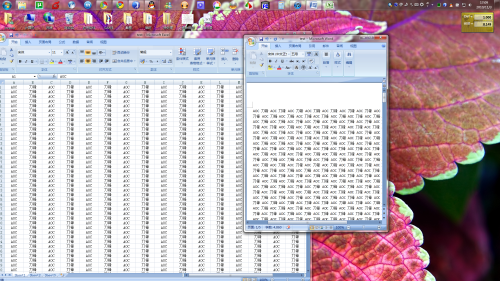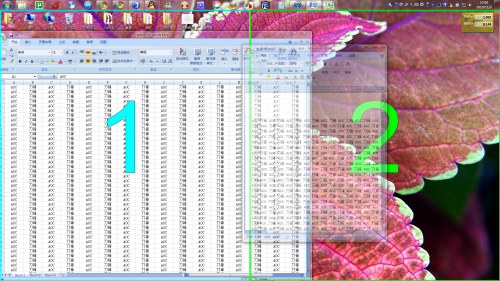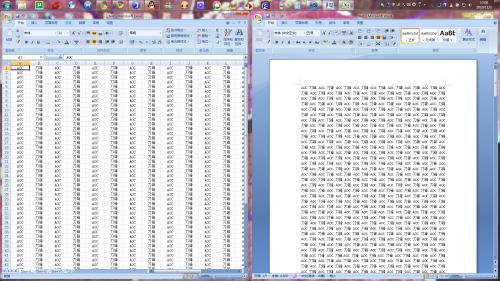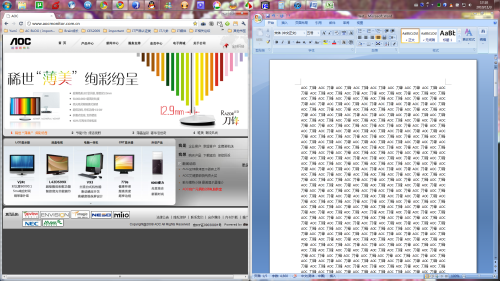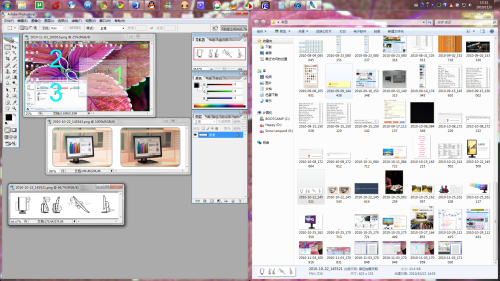不浪费一分"粮田"!妙用AOC分屏软件
泡泡网液晶显示器频道11月3日 即使是“瘦”到了仅12.9mm全球最薄纪录,AOC“刀锋”系列液晶同样有着出色的性能与使用体验。暂且不看其内置触控按键、可壁挂、可折叠等功能,在应用方面,其赠送的Screen+分屏软件,可以让你完美的利用显示屏幕上每一吋面积,不会有丝毫浪费,这在一定意义上,也算一种节能减排吧。
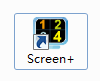
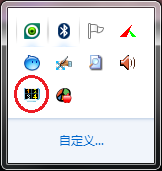
每一台AOC“刀锋”液晶都赠送一张光盘,内置Screen+分屏软件,安装以后,会在桌面生成如上上图的快捷方式图标,双击以后激活,其会在系统栏中出现。

接下来就可以在“配置-显示”中选择不同的分屏布局,从这里我们可以看到该软件支持双屏工作,并且可以分开选择分屏布局。您可以根据自己使用电脑的需求,来选择对应的布局形式。下面笔者就为大家介绍几种常用的分屏布局,以及何时使用。
如果需要针对两个文档中的数据进行对照修改,你需要最大程度的将文档页面展开,以显示更多的内容,这样可以提高效率,传统的方法,使用光标拖拽给页面定型,而用Screen+就可以很简单的完成。
您只需用鼠标点住窗口标签栏,移动,屏幕就会出现布局的框架,然后将页面拖到框架里,松开鼠标,窗口就会在固定的框架内最大化,而不是全屏最大化。
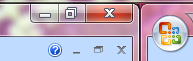
窗口右上角小按钮显示窗口是最大化状态
这样看起来就舒服多了,工作起来也更有效率
或者您正在从网上查找资料,需要将一些碎片式的资料信息一点点的整理到文档中,将屏幕一分为二的格局,会让更加省事,方便,如果您要做毕业论文,可以尝试一下哦!
又或者是对图片进行整理修改,可以在一侧打开制图软件,而另一侧则是图片文件夹,方便您寻找素材,如果您是美工设计者,这也很受用哦!
并不是所有时候都需要将屏幕一分为二,有时我们需要划分更多的功能区块,比如一侧放浏览器,占去半个屏幕,而另一侧划分为两个区域,可以放聊天窗口,或者视频等等。
比如像这样,可以一边查找影讯,一边在线浏览对应的视频,一边开着文件夹,准备好下载工作,这可以让你高效率的使用电脑。
如果您要整理硬盘,或者来回倒数据,将屏幕分成如上三等分,可以绝对高速的完成工作,不用来回切换窗口,也避免来回切换,造成拷贝错误。
没想到显示器还可以这样使用吧!您可以告别浏览器最大化,两侧白边被浪费的时代,让你的“刀锋”充分工作起来。此软件免费,据笔者测试,在其他AOC显示器上也能正常工作,有感的话就去下一个来试试吧。■
关注我们